Cách vô hiệu hóa tài khoản Facebook "siêu nhanh" không mất dữ liệu
Cách vô hiệu hóa tài khoản Facebook "siêu nhanh", không mất dữ liệu muốn quay lại lúc nào cũng được!
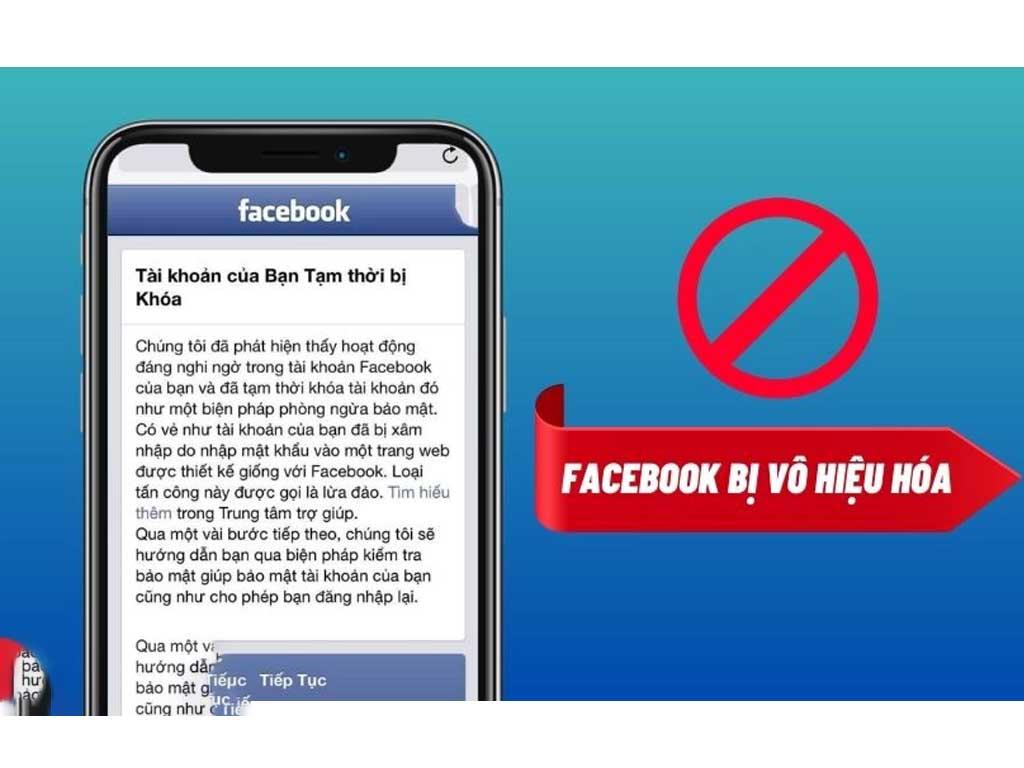
Trong cuộc sống hiện đại, Facebook đã trở thành một phần không thể thiếu, nhưng đôi khi bạn cần một khoảng lặng để tập trung cho công việc, học tập, hoặc đơn giản là muốn rời xa mạng xã hội một thời gian. Lúc này, cách vô hiệu hóa tài khoản Facebook tạm thời là giải pháp lý tưởng, giúp bạn "biến mất" khỏi nền tảng mà không lo mất dữ liệu. Bài viết này Điện máy Htech sẽ hướng dẫn bạn chi tiết các bước thực hiện "siêu nhanh" ngay trên điện thoại.
Khi nào nên vô hiệu hóa Facebook?
Việc vô hiệu hóa Facebook là một lựa chọn linh hoạt, phù hợp với nhiều tình huống khác nhau. Bạn nên cân nhắc vô hiệu hóa tài khoản Facebook khi:
Muốn tạm thời "cai nghiện" mạng xã hội: Nếu bạn cảm thấy Facebook đang chiếm quá nhiều thời gian, ảnh hưởng đến năng suất làm việc, học tập hoặc chất lượng giấc ngủ, việc vô hiệu hóa tạm thời sẽ giúp bạn có khoảng không gian để điều chỉnh lại thói quen.
Cần tập trung cao độ: Trong các giai đoạn quan trọng như ôn thi, hoàn thành dự án lớn, hoặc chuẩn bị cho một sự kiện đặc biệt, việc vô hiệu hóa Facebook giúp bạn tránh xa những xao nhãng không cần thiết.
Tạm nghỉ sử dụng nhưng không muốn mất dữ liệu: Bạn muốn tạm dừng sử dụng Facebook trong một thời gian ngắn hoặc dài, nhưng không muốn mất đi toàn bộ hình ảnh, bài đăng, tin nhắn, và danh sách bạn bè. Đây là điểm khác biệt lớn so với cách xóa tài khoản Facebook vĩnh viễn ngay lập tức trên điện thoại.

Đang gặp vấn đề về quyền riêng tư hoặc bảo mật: Nếu bạn nghi ngờ tài khoản của mình bị hack, bị lộ thông tin, hoặc đơn giản là muốn thiết lập lại các cài đặt riêng tư mà không muốn người khác thấy hoạt động của mình trong quá trình đó.
Muốn giảm bớt sự tương tác: Bạn cảm thấy mệt mỏi với các thông báo, bình luận hay áp lực tương tác trên Facebook và muốn có một khoảng thời gian yên bình.
Chỉ muốn sử dụng Messenger: Một điểm đặc biệt của việc vô hiệu hóa là bạn vẫn có thể vô hiệu hóa Messenger độc lập hoặc tiếp tục dùng Messenger ngay cả khi tài khoản Facebook chính đã bị vô hiệu hóa.
Việc hiểu rõ vô hiệu hóa tài khoản Facebook là gì và các trường hợp nên sử dụng sẽ giúp bạn đưa ra quyết định phù hợp nhất với nhu cầu của mình.
Cách vô hiệu hóa tài khoản Facebook tạm thời
Cách vô hiệu hóa FB tạm thời có thể thực hiện dễ dàng ngay trên điện thoại, áp dụng cho cả Android và iOS. Hãy làm theo các bước dưới đây để "tạm biệt" Facebook mà không mất dữ liệu:
Mở ứng dụng Facebook trên điện thoại của bạn.
Truy cập Cài đặt & Quyền riêng tư:
Nhấn vào biểu tượng Menu (thường là ba dấu gạch ngang hoặc ảnh đại diện nhỏ) ở góc dưới bên phải (iOS) hoặc góc trên bên phải (Android).
Cuộn xuống và chọn "Cài đặt & quyền riêng tư" (Settings & Privacy).
Tiếp tục chọn "Cài đặt" (Settings).
Tìm mục "Thông tin cá nhân và tài khoản":
Trong giao diện Cài đặt, bạn sẽ thấy mục "Thông tin cá nhân và tài khoản" (Personal and account information). Nhấn vào đó.
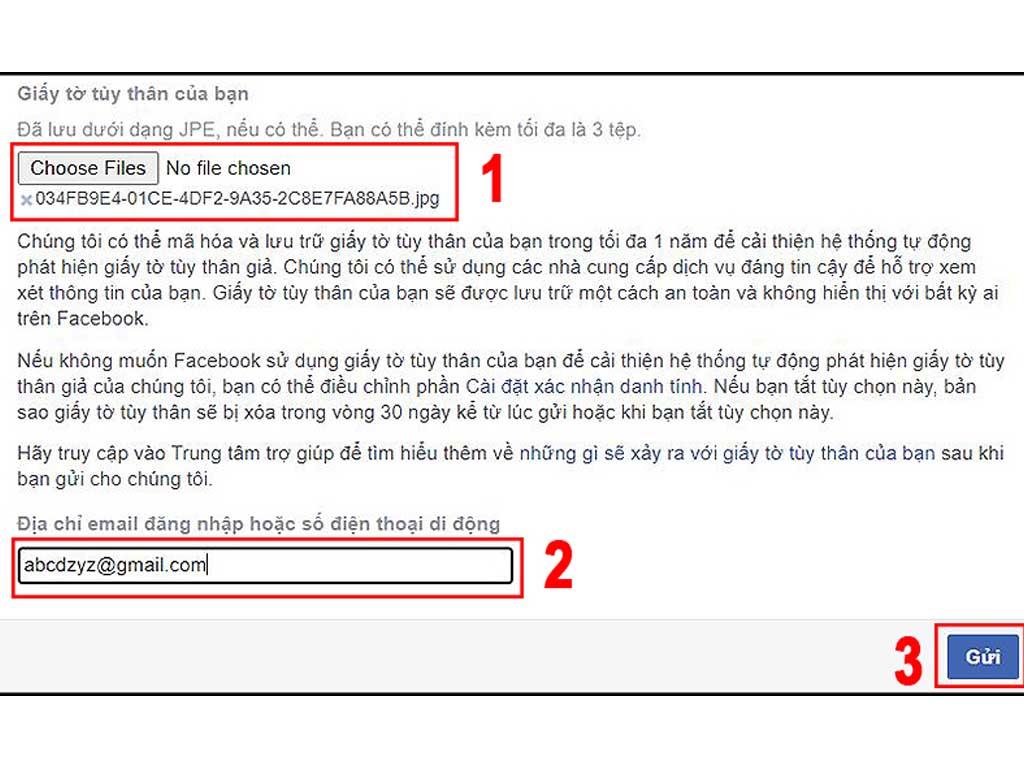
Chọn "Quyền sở hữu và kiểm soát tài khoản":
Tiếp theo, chọn "Quyền sở hữu và kiểm soát tài khoản" (Account ownership and control).
Vô hiệu hóa tài khoản:
Trong mục này, bạn sẽ thấy tùy chọn "Vô hiệu hóa và xóa" (Deactivation and deletion). Nhấn vào đó.
Chọn "Vô hiệu hóa tài khoản" (Deactivate account), sau đó nhấn "Tiếp tục vô hiệu hóa tài khoản" (Continue to account deactivation).
Nhập mật khẩu và lý do:
Facebook sẽ yêu cầu bạn nhập lại mật khẩu để xác nhận. Nhập mật khẩu của bạn và nhấn "Tiếp tục".
Chọn một lý do bạn muốn vô hiệu hóa tài khoản từ danh sách có sẵn. Bạn có thể chọn lý do bất kỳ hoặc "Đây chỉ là tạm thời, tôi sẽ quay lại" nếu bạn chắc chắn sẽ quay lại.
Đọc kỹ các thông báo liên quan, đặc biệt là phần duy trì sử dụng Messenger nếu bạn muốn. Nếu bạn muốn Vô hiệu hóa Messenger luôn, hãy bỏ chọn giữ Messenger.
Nhấn "Vô hiệu hóa tài khoản của tôi" (Deactivate my account).
Xác nhận: Một thông báo cuối cùng sẽ hiện ra để xác nhận. Nhấn "Vô hiệu hóa ngay" (Deactivate now).
Vậy là tài khoản Facebook của bạn đã được vô hiệu hóa tạm thời. Thông tin của bạn sẽ không hiển thị với người khác trên Facebook, nhưng dữ liệu vẫn được giữ nguyên. Đây là cách vô hiệu hóa FB tạm thời nhanh chóng và an toàn.
Hướng dẫn khôi phục tài khoản Facebook đã vô hiệu hóa
Việc khôi phục tài khoản Facebook sau khi đã vô hiệu hóa tạm thời cực kỳ đơn giản và nhanh chóng. Đây là ưu điểm lớn của việc vô hiệu hóa so với cách xóa tài khoản Facebook vĩnh viễn ngay lập tức trên điện thoại.
Cách khôi phục:
Bạn chỉ cần đăng nhập lại vào tài khoản Facebook của mình bằng tên người dùng (hoặc email/số điện thoại) và mật khẩu đã đăng ký.
Sau khi đăng nhập thành công, Facebook sẽ hỏi bạn có muốn kích hoạt lại tài khoản không. Nhấn "Kích hoạt lại" hoặc "Tiếp tục" để xác nhận.
Tài khoản của bạn sẽ được kích hoạt lại ngay lập tức và mọi dữ liệu (bài đăng, ảnh, bạn bè, tin nhắn) sẽ xuất hiện lại như cũ.
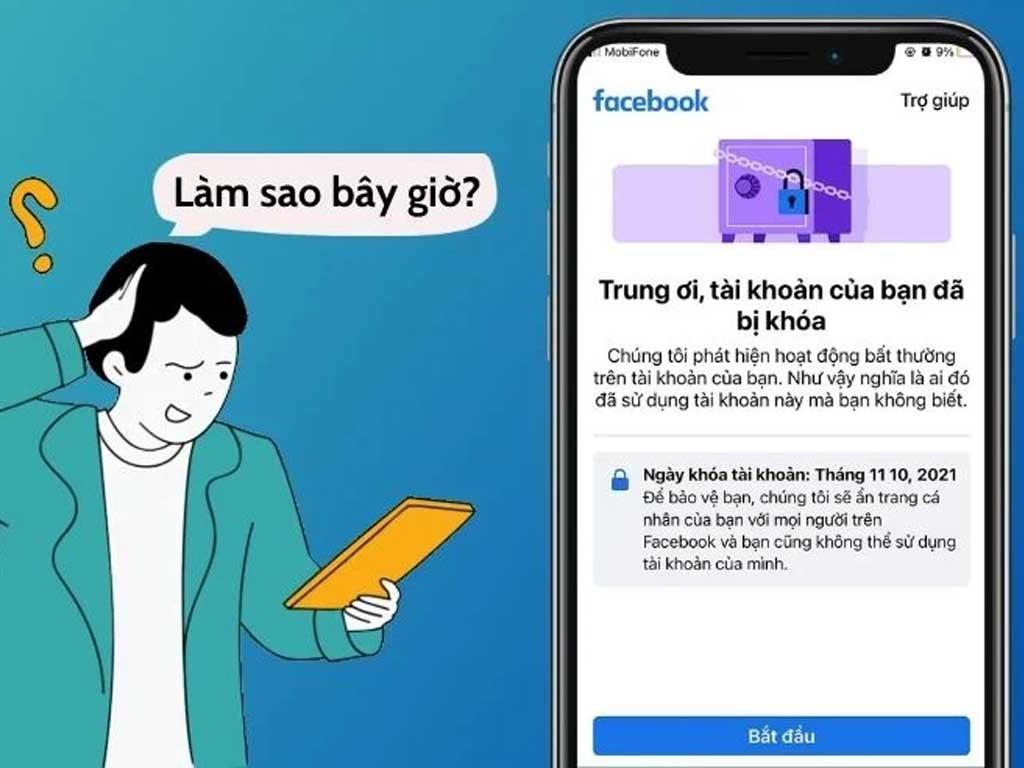
Lưu ý:
Bạn có thể kích hoạt lại tài khoản bất cứ lúc nào bạn muốn, không có giới hạn thời gian.
Nếu bạn đã vô hiệu hóa Messenger riêng biệt, bạn cũng cần đăng nhập lại vào Messenger để kích hoạt lại nó.
Những điều cần biết trước khi tắt Facebook
Trước khi quyết định thực hiện cách vô hiệu hóa tài khoản Facebook của mình, hãy nắm rõ những điều sau để tránh bất ngờ:
Vô hiệu hóa khác với xóa:
Vô hiệu hóa: Tài khoản của bạn sẽ "biến mất" khỏi Facebook, nhưng dữ liệu (bài đăng, ảnh, bạn bè, tin nhắn...) vẫn được lưu trữ trên máy chủ của Facebook. Bạn có thể khôi phục bất cứ lúc nào bằng cách đăng nhập lại.
Xóa: Toàn bộ dữ liệu của bạn sẽ bị xóa vĩnh viễn khỏi Facebook sau một thời gian chờ (thường là 30 ngày). Sau khi xóa thành công, bạn sẽ không thể lấy lại được tài khoản hay dữ liệu đã mất. Do đó, hãy cẩn trọng nếu bạn tìm cách xóa tài khoản Facebook hoặc Xóa tài khoản Facebook trên điện thoại.
Messenger vẫn có thể hoạt động: Khi vô hiệu hóa Facebook, bạn có tùy chọn tiếp tục sử dụng Messenger. Nếu bạn chọn duy trì Messenger, bạn vẫn có thể nhắn tin, gọi điện với bạn bè như bình thường.
Thông tin của bạn sẽ biến mất với người khác: Khi tài khoản bị vô hiệu hóa, hồ sơ, bài đăng, bình luận của bạn sẽ không còn hiển thị với những người dùng Facebook khác. Bạn bè sẽ không thể tìm thấy bạn hoặc xem dòng thời gian của bạn.
Ảnh đại diện, tên có thể vẫn hiển thị ở một số nơi: Ảnh đại diện và tên của bạn có thể vẫn xuất hiện trong danh sách bạn bè của người khác, trong các tin nhắn cũ bạn đã gửi, hoặc trong các bình luận trên các trang/nhóm mà bạn đã tương tác trước đó.
Thông báo từ các ứng dụng liên kết: Nếu bạn đã sử dụng tài khoản Facebook để đăng nhập vào các ứng dụng hoặc trang web khác, việc vô hiệu hóa có thể ảnh hưởng đến khả năng đăng nhập của bạn vào các dịch vụ đó.
Tương tác nhóm/trang: Bạn có thể không còn là thành viên của các nhóm hoặc quản trị viên của các trang Facebook mà bạn đã tham gia.
Việc biết rõ vô hiệu hóa FB tạm thời có sao không sẽ giúp bạn đưa ra quyết định thông minh. Nhìn chung, đây là một tính năng hữu ích cho phép bạn tạm thời ngắt kết nối mà không phải lo lắng về việc mất đi những dữ liệu quý giá trên nền tảng mạng xã hội này.
